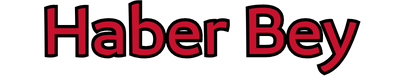Windows 11'de DNS Ayarları Nasıl Değiştirilir, Ayarlar menüsünde DNS'nizi nasıl değiştirirsiniz?, Denetim Masası'nda DNS'nizi nasıl değiştirirsiniz? DNS sunucusunu değiştirme yöntemlerini sizler için açıklıyoruz.
Alan Adı Sistemi (DNS), web sitesi alan adlarını insan tarafından okunabilir biçimden sayısal IP adreslerine çevirir. Bu, sayısal bir ip adresi yerine haberbey.com gibi okunabilir bir alan adı yazmanıza olanak tanır. İnternet Servis Sağlayıcınız (ISS), Windows bilgisayarınızda internete eriştiğinizde sizi otomatik olarak bir DNS sunucusuna bağlar.
İnternetinizi hızlandırmak veya daha güvenli hale getirmek için kullanabileceğiniz birçok ücretsiz DNS sunucusu vardır. İnternetinizi daha güvenilir, güvenli ve daha hızlı sunucular kullanacak şekilde yapılandırmak istiyorsanız Windows'ta DNS'nizi değiştirebilirsiniz. Bazı popüler DNS sunucuları Cloudflare, Google ve Cisco'yu içerir. Aşağıda özetlenen iki yöntemi kullanarak DNS sunucularını kolayca ayarlayabilirsiniz.
Ayarlar menüsünde DNS'nizi nasıl değiştirirsiniz?
- Ayarlar ⚙'ı açın ve Ağ ve İnternet'e tıklayın.
- Ethernet sekmesini seçin, ardından DNS sunucusu ataması altında Düzenle'yi tıklayın.
- Açılır menüyü açın ve El ile'yi seçin, ardından IPv4 geçişini açın.
- Tercih Edilen DNS altında, yeni DNS sunucusunun IP adresini yazın.
- Alternatif DNS altında, yeni alternatif DNS sunucusunun IP adresini yazın, ardından Kaydet'i tıklayın .
Not : PC'nizde DNS şifrelemesini etkinleştirmek için Tercih Edilen/Alternatif DNS şifreleme bölümleri altında Yalnızca Şifreli (HTTPS üzerinden DNS) öğesini seçin.
Denetim Masası'nda DNS'nizi nasıl değiştirirsiniz?
- Başlat ⊞ öğesini açın ve arama çubuğuna kontrol paneli yazın ve kontrol panelini başlatın.
- Ağ ve İnternet > Ağ ve Paylaşım Merkezi'ne tıklayın.
- Sol bölmedeki listeden Bağdaştırıcı ayarlarını değiştir'i tıklayın.
- Ağ bağdaştırıcısını bulun ve sağ tıklayın ve Özellikler'i seçin.
- Listeden İnternet Protokolü Sürüm 4'ü (TCP/IPv4) seçin ve ardından Özellikler'e tıklayın.
- Aşağıdaki DNS sunucu adreslerini kullan altında, yeni DNS sunucusunun ve yeni alternatif DNS sunucusunun IP adresini yazın.
- DNS sunucusunu değiştirmeyi tamamlamak için Tamam'ı ve ardından Kapat'ı tıklayın.
Not : Bu yöntemle DNS ayarlarının değiştirilmesi, HTTPS üzerinden DNS kurmanızı sağlamaz.